まずはアンドロイドの場合です。
アンドロイドの場合は、
- アンドロイドの設定アプリを開く
- 「設定」→「画面設定」で「画面の自動回転/機器が回転したときの表示」にチェックを入れる
- TikTokアプリを開き、スマホを横向きにする
でOKです。
これで横画面で見ることが可能です。
目次
iPhoneの場合
続いては、iPhoneの場合です。
iPhoneの場合は、
- 画面右上からスワイプしてコントロールセンターを開く
- 「画面縦向きのロック」をOFFにする
- iPhoneを横向きにする
でOKです。
これはホームボタンの無いバージョンのiPhoneですが、ホームボタンが搭載されているiPhoneの場合は、
- 画面右上からスワイプしてコントロールセンターを開く
- 「画面縦向きのロック」をOFFにする
- iPhone or iPadを横向きにする
でも横画面で見ることが可能です。
【TikTok】スマホで動画が勝手に横画面になる時の直し方

先ほどの設定をすれば、横画面でTikTokの動画を見ることができます。
ただ、スマホで動画が勝手に横画面になる時の直し方もご紹介しておきます。
アンドロイドの場合
まずは、アンドロイドの場合です。
アンドロイドの場合は、
- アンドロイドの設定アプリを開く
- 「設定」→「ディスプレイ」→「詳細設定」をタップ
- 「画面の自動回転」をOFFにする
でOKです。
iPhoneの場合
続いては、iPhoneの場合です。
iPhoneの場合は、
- 画面右上をスワイプしてコントロールセンターを開く
- 「画面縦向きのロック」をONにする
でOKです。
【TikTok】ハートマークやコメントの表示が邪魔な時は
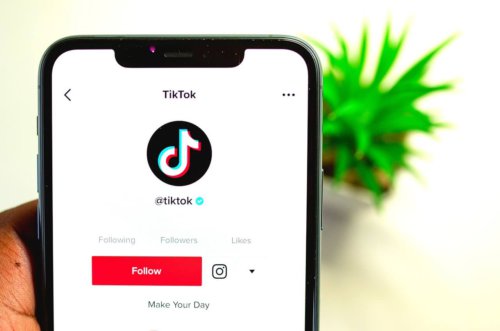
TikTokにはハートマークやコメントが常に表示されています。
しかし、動画をしっかり見たいときにはハートマークやコメントが邪魔になることがあるでしょう。
そんな時はどうすればいいのでしょうか。
ダウンロードして保存する
まずはダウンロードして保存する方法です。
TikTokの動画をダウンロードすれば、ハートマークやコメントは一切表示されなくなります。
スマホのカメラロールに普通の動画として保存されますので、邪魔が無い状態で動画を視聴することが可能です。
ダウンロードしてもTikTokロゴはそのまま
ただ、ダウンロードしてもTikTokロゴはそのままになります。
TikTok側がどこからダウンロードした動画なのかを判断するために、ロゴが右下にうっすらと入った状態にしているのです。
ただ、動画を見るにあたってこのロゴが邪魔になることはありません。





